win11系统怎么设置可信站点 win11系统设置可信站点操作教程
来源:www.laobaicai.net 发布时间:2021-09-06 08:15
我们在使用电脑的过程中,经常会出现由于网站不可信的原因导致无法进入的问题,那么win11系统怎么设置可信站点呢?今天老白菜u盘启动盘为大家分享win11系统设置可信站点的操作教程。
win11可信站点设置方法
1、首先我们找到并打开“ie浏览器”。如图所示:

2、打开ie浏览器之后,在上方菜单栏中点击“工具”并选择“internet选项”。
3、打开internet选项,点击上方的“安全”选项卡。如图所示:
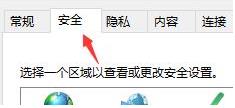
4、然后选中其中的“受信任的站点”,然后点击下方的“站点”。如图所示:

5、接着在左侧的白色框中输入需要添加的站点地址,再点击右侧的“添加”就可以了。如图所示:
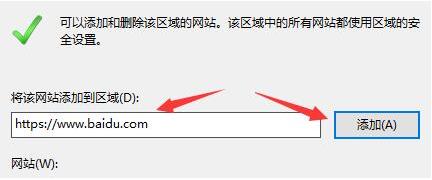
关于win11系统设置可信站点的操作方法就为用户们详细分享到这里了,如果用户们不知道这么设置可信站点,可以参考以上方法步骤进行操作哦,希望本篇教程对大家有所帮助,更多精彩教程请关注老白菜官方网站。
推荐阅读
"Win10累积更新卡在无限重启阶段的修复策略"
- win11系统无法识别移动硬盘怎么办 2024-05-06
- win11系统dns异常无法上网怎么办 2024-05-04
- win11系统如何调整鼠标速度 2024-05-03
- win11系统不显示wifi列表怎么办 2024-05-01
win10系统设置虚拟内存教程分享
- win11系统如何查看内存条卡槽数量 2024-04-29
- win11系统怎么开启节能模式 2024-04-29
- win11系统usb接口无法识别设备如何解决 2024-04-28
- win11系统如何添加网络打印机 2024-04-26
老白菜下载
更多-
 老白菜怎样一键制作u盘启动盘
老白菜怎样一键制作u盘启动盘软件大小:358 MB
-
 老白菜超级u盘启动制作工具UEFI版7.3下载
老白菜超级u盘启动制作工具UEFI版7.3下载软件大小:490 MB
-
 老白菜一键u盘装ghost XP系统详细图文教程
老白菜一键u盘装ghost XP系统详细图文教程软件大小:358 MB
-
 老白菜装机工具在线安装工具下载
老白菜装机工具在线安装工具下载软件大小:3.03 MB










